Comment utiliser l’extension DownloadThemAll pour télécharger des images ?
Internet est un vaste référentiel d'informations et de médias, avec d'innombrables fichiers disponibles en téléchargement à tout moment. Gérer efficacement ces téléchargements peut être un défi, en particulier pour les utilisateurs qui doivent télécharger régulièrement de gros volumes de fichiers. C'est là que DownloadThemAll entre en jeu. Cet article fournira un guide complet sur la façon d'utiliser DownloadThemAll sur Chrome et Firefox pour télécharger des images.
1. Qu'est-ce que DownloadThemAll ?
DownloadThemAll (souvent abrégé en DTA) est une extension de navigateur populaire conçue pour améliorer l'expérience de téléchargement des utilisateurs de Mozilla Firefox et Google Chrome. Il rationalise le processus de téléchargement de fichiers en permettant aux utilisateurs de télécharger plusieurs fichiers simultanément, de gérer efficacement les téléchargements et d'effectuer facilement des téléchargements par lots. Cette extension est particulièrement utile pour les utilisateurs qui téléchargent fréquemment de gros volumes de fichiers depuis Internet, tels que des images, des vidéos, des documents et d'autres médias.
2. Comment utiliser l'extension DownloadThemAll pour télécharger des images
Étape 1 : Recherchez et installez l'extension DownloadThemAll sur votre navigateur Chrome ou Firefox.
Installation sur Chrome
- Accédez au Chrome Web Store en visitant chrome.google.com/webstore.
- Rechercher " Téléchargez-les tous ! ", puis cliquez sur " Ajouter à Chrome "bouton pour installer DownloadThemAll! sur votre Chrome.
- Après l'installation, vous pouvez accéder à DownloadThemAll en cliquant sur son icône dans la barre d'outils Chrome.
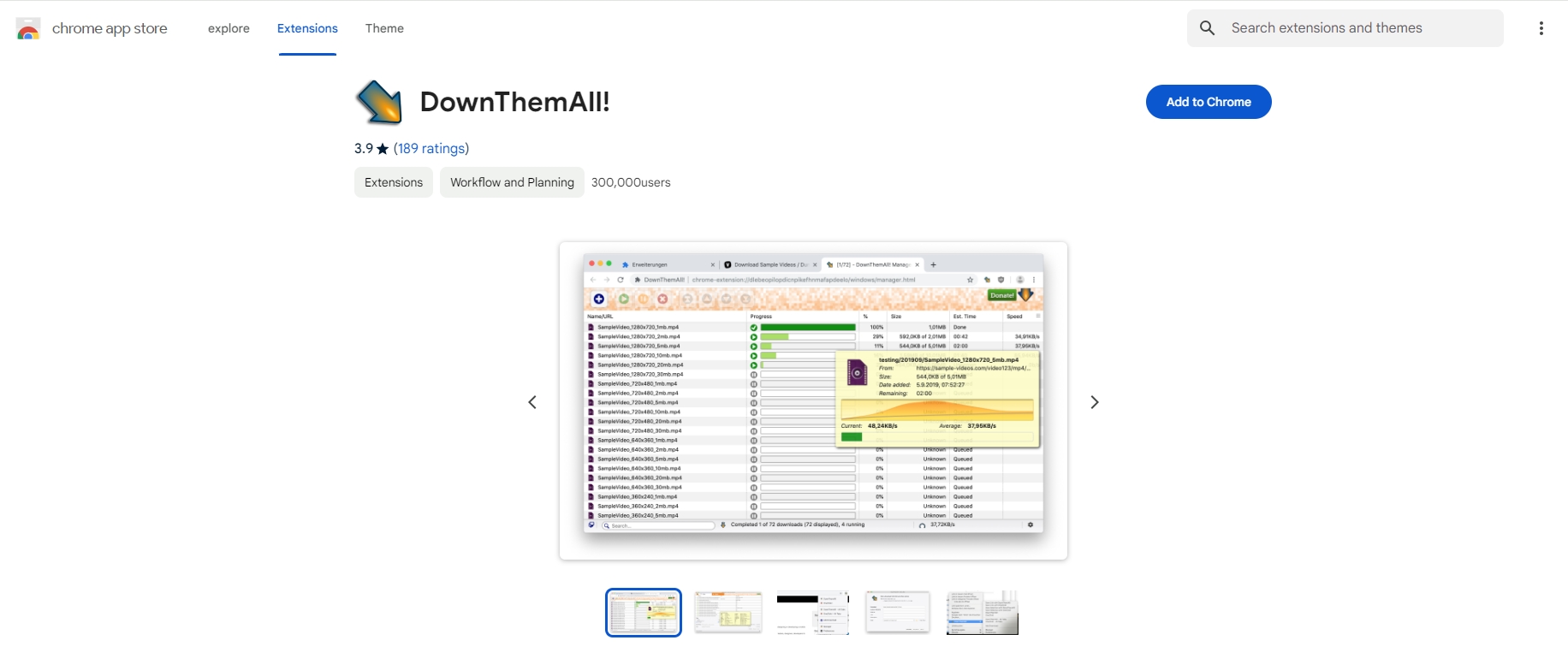
Installation sur Firefox
- Visitez le site des modules complémentaires Firefox à l'adresse addons.mozilla.org.
- Rechercher " Téléchargez-les tous ! ", puis cliquez sur " Ajouter à Firefox "bouton pour installer DownloadThemAll! sur votre Firefox.
- Une fois installé, vous pouvez accéder à DownloadThemAll en cliquant sur son icône dans la barre d'outils Firefox.
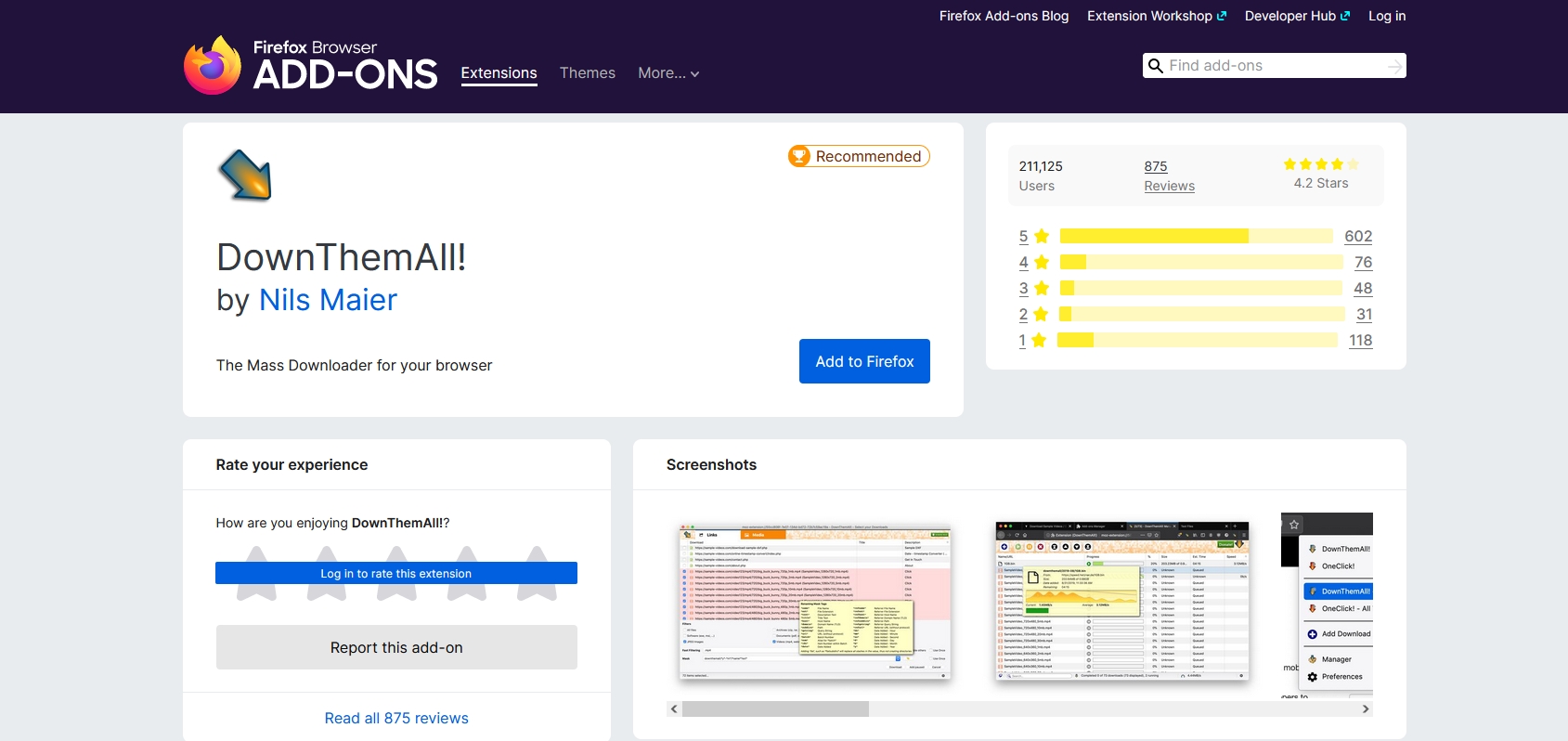
Étape 2 : Pour télécharger une image, choisissez « Téléchargez-les tous ! " dans le menu qui apparaît après un clic droit sur une image, puis choisissez " Enregistrez l'image en un seul clic ! " pour enregistrer l'image sur votre ordinateur.
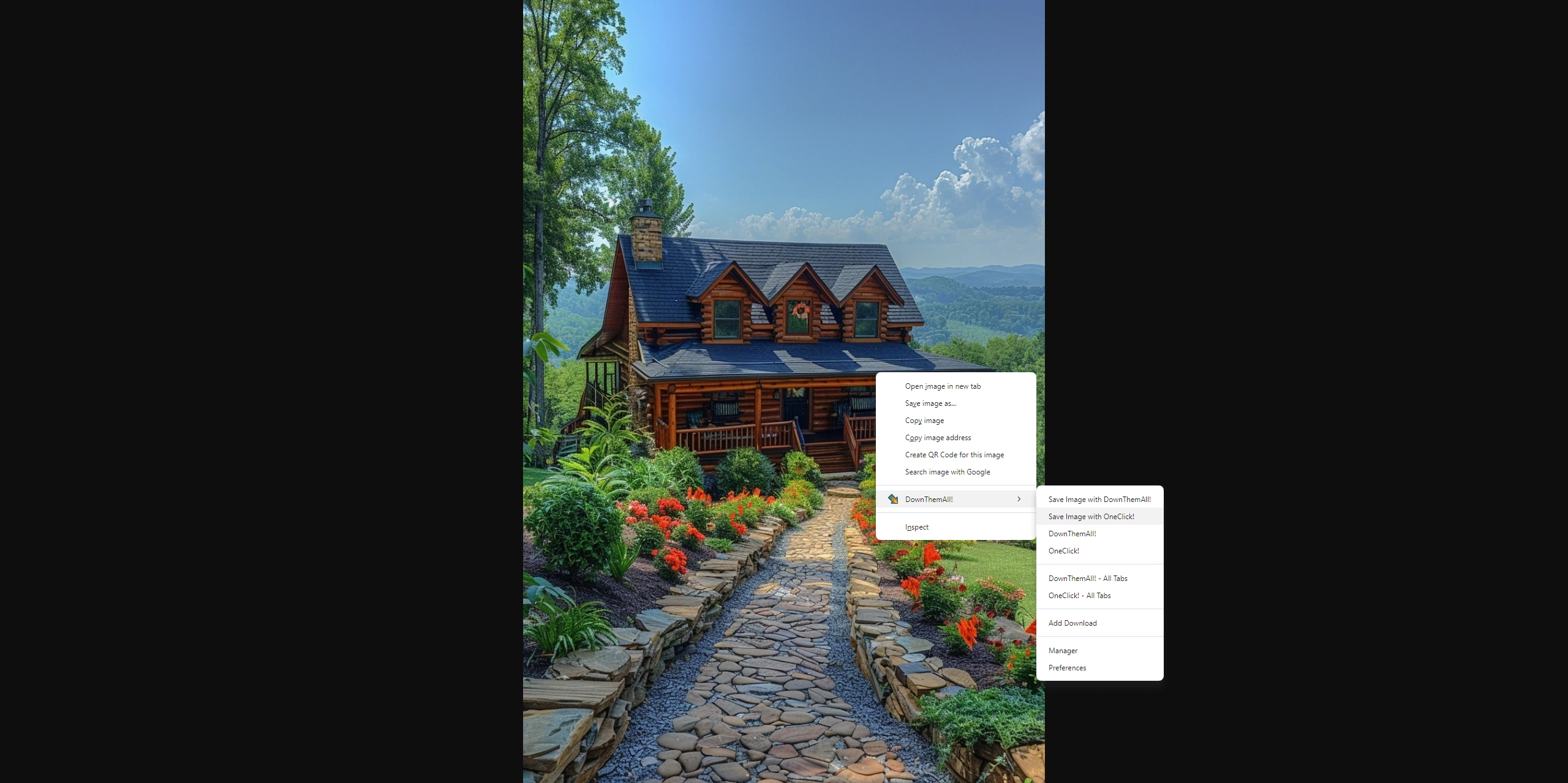
Étape 3 : Accédez à la page Web contenant les images que vous souhaitez télécharger, cliquez sur l’icône DownloadThemAll dans la barre d’outils pour activer l’extension, puis sélectionnez « Téléchargez-les tous ! » ou « Téléchargez-les tous ! – Tous les onglets « .
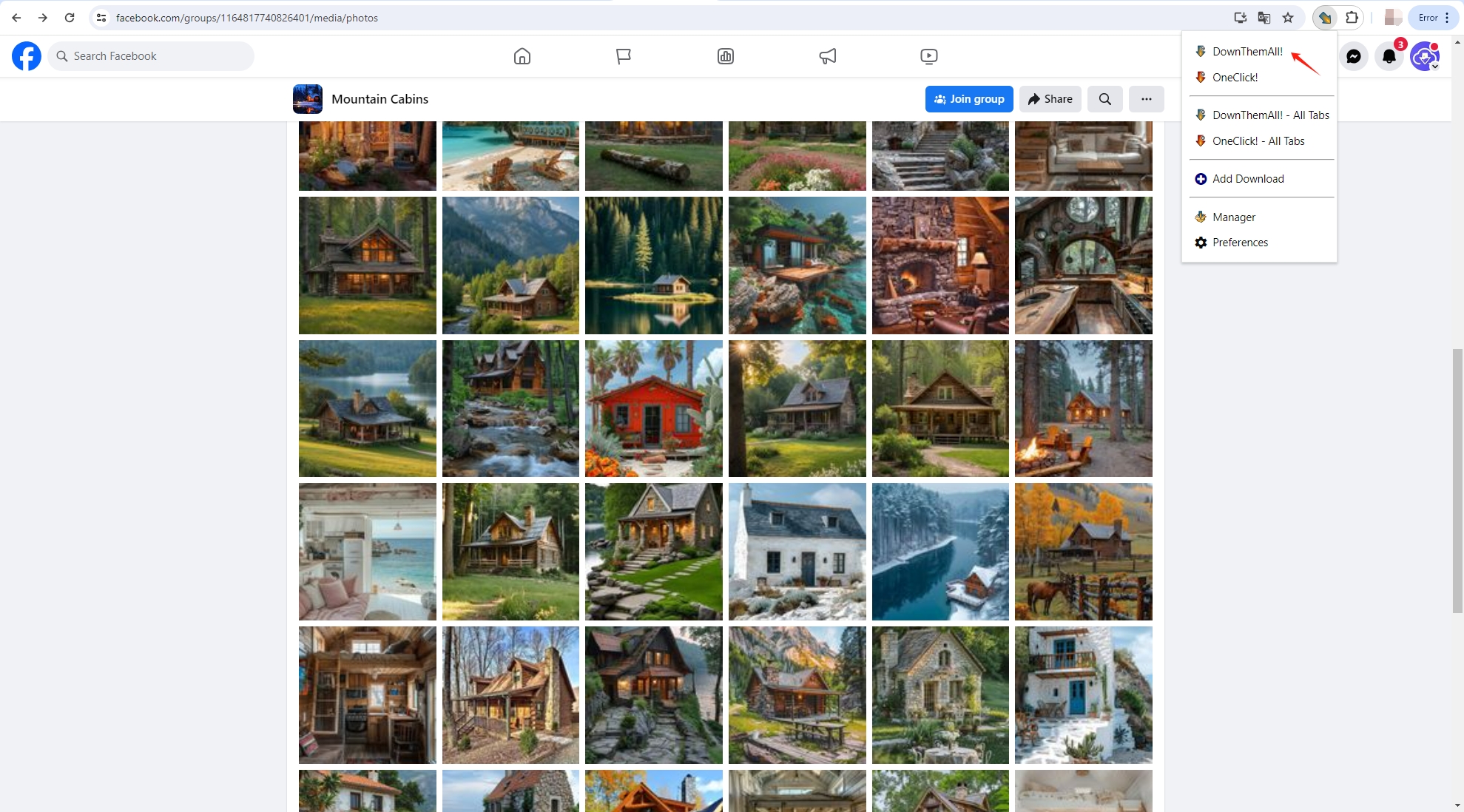
Étape 4 : DownloadThemAll analysera automatiquement la page Web et répertoriera tous les fichiers téléchargeables, y compris les images. Utilisez les options de filtre pour afficher uniquement les fichiers image (par exemple JPG, PNG, GIF) de la liste. Choisissez votre répertoire de téléchargement, définissez les conventions de dénomination des fichiers et ajustez d'autres paramètres tels que la vitesse de téléchargement et le nombre de téléchargements simultanés.
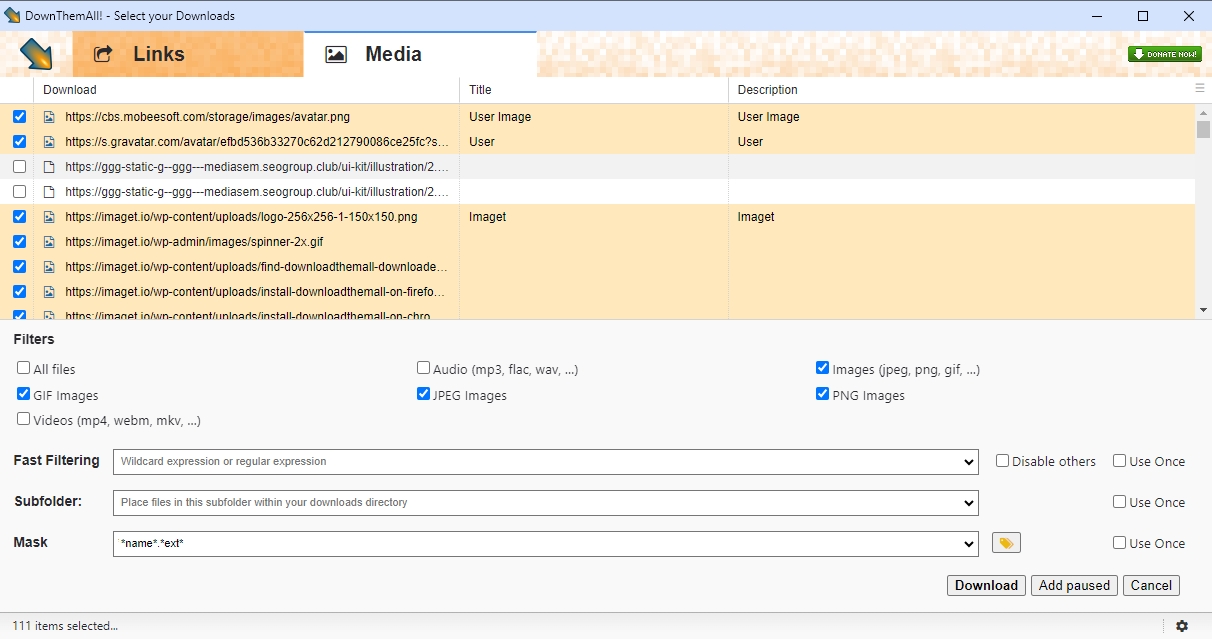
Étape 5 : Cliquez sur le bouton « Télécharger " pour commencer le téléchargement des images sélectionnées avec DownloadThemAll. Suivez la progression et gérez vos téléchargements via l'interface DownloadThemAll.
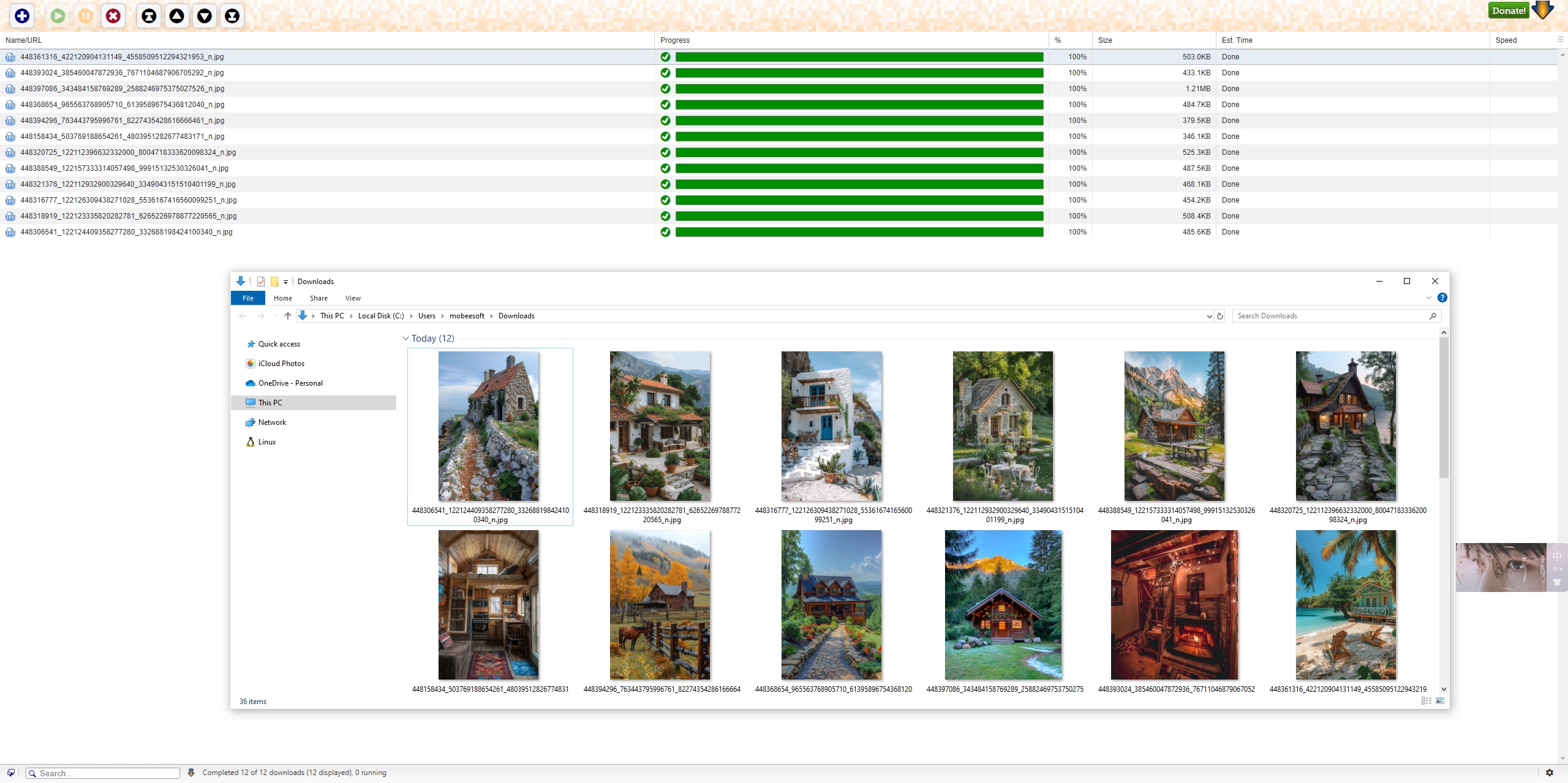
3. Téléchargez-les tous les avantages et inconvénients
| Avantages | Les inconvénients |
|
|
4. Meilleure alternative à l’extension DownloadThemAll – Imaget
Si l'extension DownloadThemAll ne fonctionne pas ou si vous souhaitez trouver une alternative, Imaget est une application logicielle autonome conçue pour rendre le téléchargement de grandes quantités d'images et de vidéos à partir de sites Web plus facile et plus efficace. Contrairement aux extensions de navigateur, Imaget est un programme dédié qui offre des fonctionnalités avancées pour gérer les téléchargements groupés, notamment la prise en charge de tous les sites Web d'hébergement d'images, le traitement par lots et le téléchargement d'images en taille réelle.
Vous pouvez suivre ces étapes pour télécharger des images en masse avec Imaget au lieu d'utiliser DownloadThemAll :
Étape 1 : Cliquez sur le bouton ci-dessous pour télécharger et installer Imaget , puis suivez les instructions à l'écran pour exécuter le logiciel.
Étape 2 : Copiez l'URL de la page Web contenant les images que vous souhaitez télécharger. Entrez cette URL dans Imaget de l'interface et appuyez sur le bouton " Défilement automatique " bouton. Imaget fera défiler la page, affichant toutes les images disponibles.
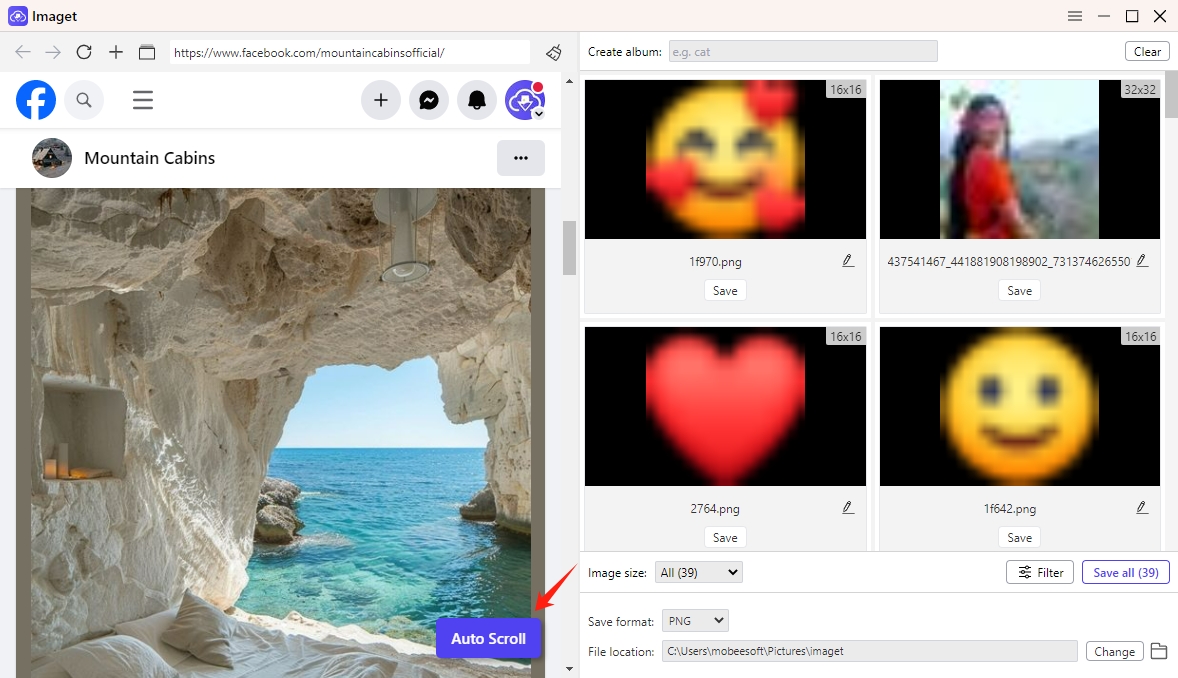
Étape 3 : Pour télécharger des images à partir de plusieurs URL, saisissez les URL dans Imaget , puis clique " Commencer "bouton, et Imaget ouvrira chaque URL dans un onglet séparé et extraira les images.
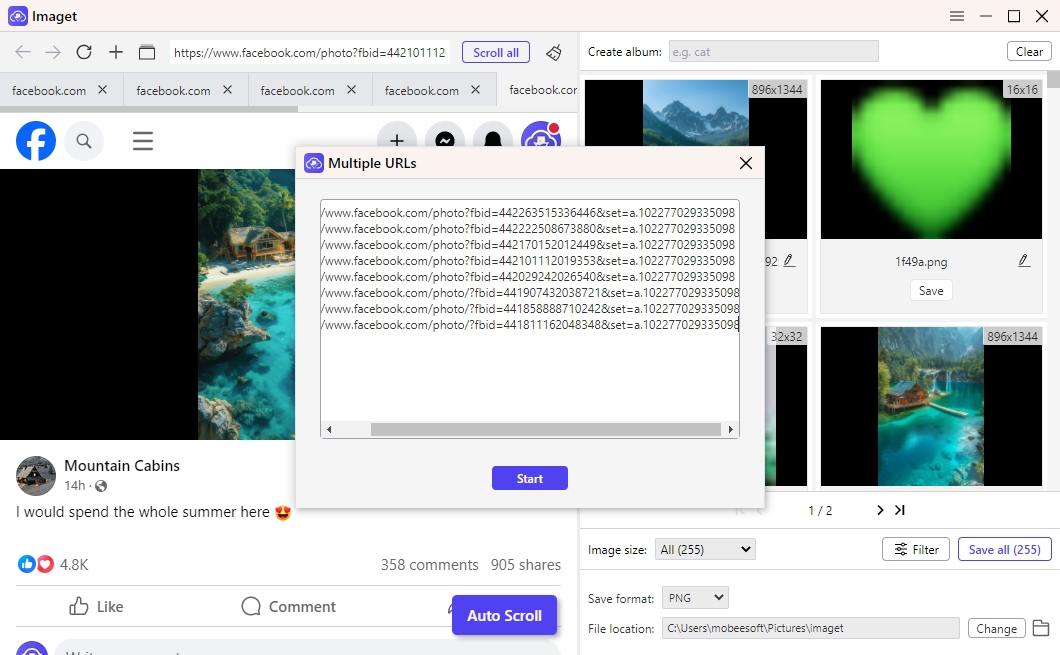
Étape 4 : Choisissez les images avec lesquelles vous souhaitez télécharger Imaget , puis personnalisez les paramètres, tels que le dossier de téléchargement par défaut et les options de filtre, en fonction de vos besoins.
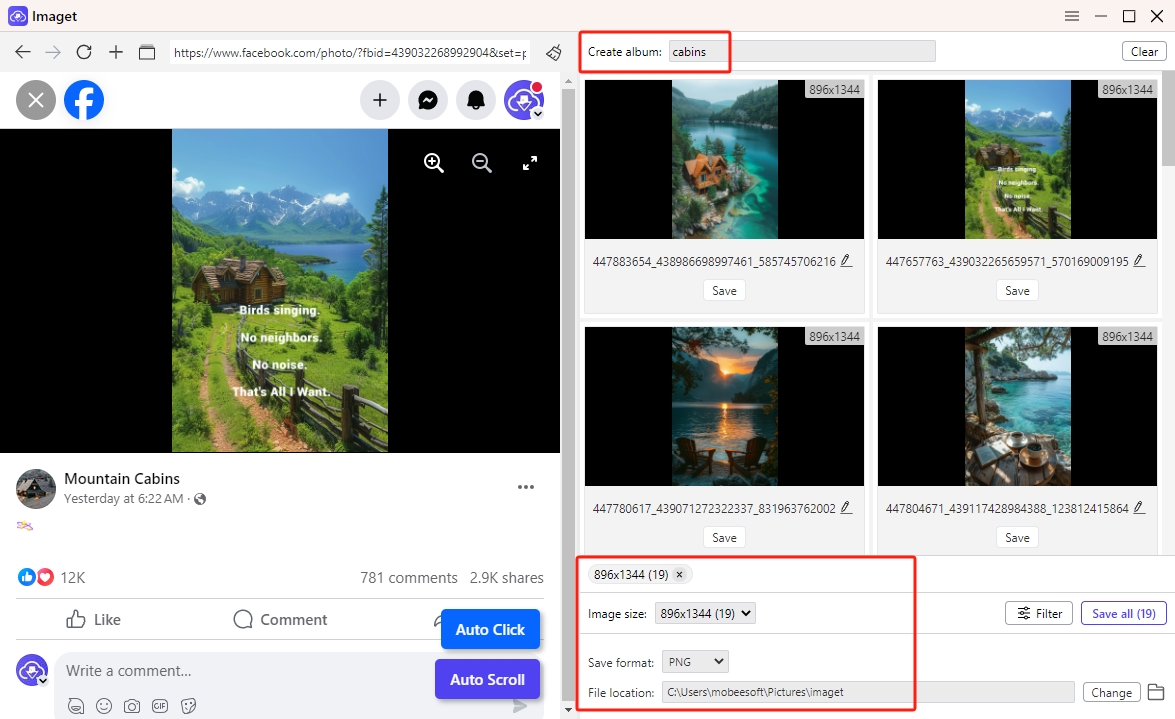
Étape 5 : Pour commencer le téléchargement groupé, cliquez sur le bouton « Sauver tous " option. Une fois le téléchargement terminé, accédez au dossier de téléchargement désigné pour trouver toutes les images téléchargées sur votre appareil.
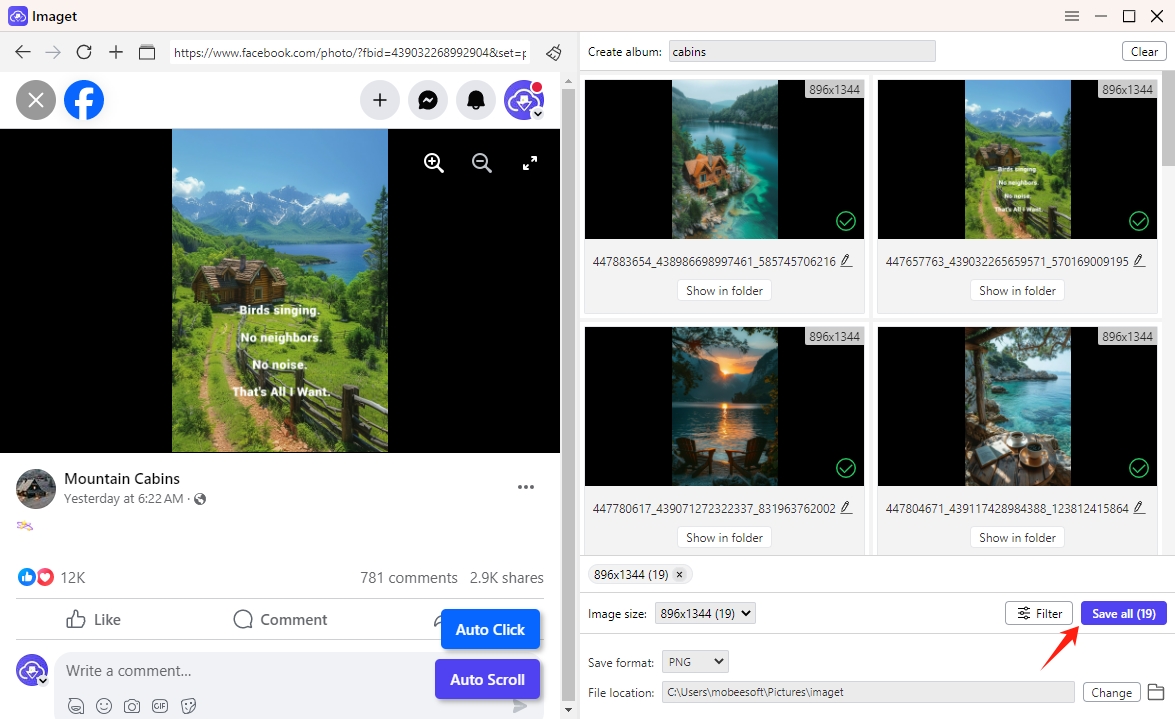
Conclusion
DownloadThemAll est une extension puissante pour les utilisateurs de Chrome et de Firefox qui cherchent à rationaliser leurs processus de téléchargement. Il offre des avantages significatifs en termes de téléchargement par lots, de facilité d'utilisation et de gestion des téléchargements. Cependant, pour les utilisateurs recherchant une solution plus avancée et dédiée, Imaget se présente comme une excellente alternative, offrant un ensemble complet de fonctionnalités pour gérer les téléchargements groupés sur diverses plates-formes, suggérons de télécharger Imaget et essayer.
- Découvrez gallery-dl Coomer DDOS Guard ? Essayez ces solutions
- Comment télécharger des images .jpg_orig ?
- Comment télécharger des images et des GIF à caractère sexuel explicite ?
- Comment télécharger des albums depuis JPG Fish (jpg6.su) ?
- Pourquoi mes images téléchargées ne s'affichent-elles pas dans la galerie ?
- Vos outils indispensables pour télécharger gratuitement des mangas Clevatess
- Découvrez gallery-dl Coomer DDOS Guard ? Essayez ces solutions
- Comment télécharger des images .jpg_orig ?
- Comment télécharger des images et des GIF à caractère sexuel explicite ?
- Comment télécharger des albums depuis JPG Fish (jpg6.su) ?
- Pourquoi mes images téléchargées ne s'affichent-elles pas dans la galerie ?
- Vos outils indispensables pour télécharger gratuitement des mangas Clevatess
- Comment résoudre le problème de téléchargement de photos « Une erreur s'est produite » sur Chrome ?
